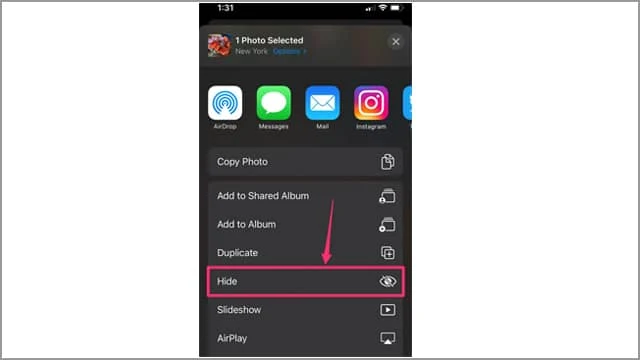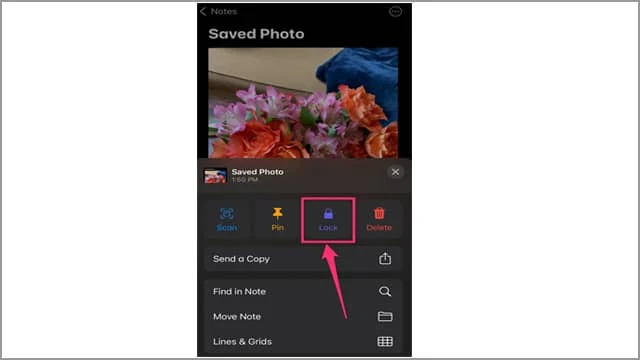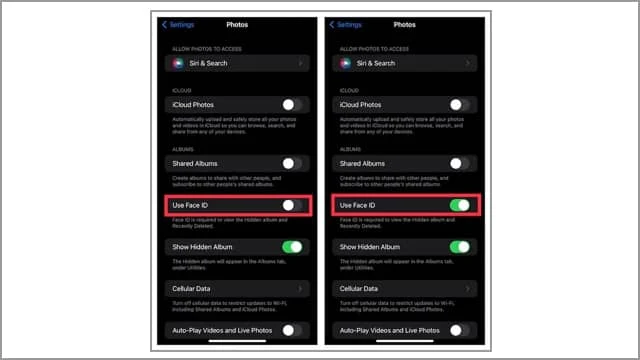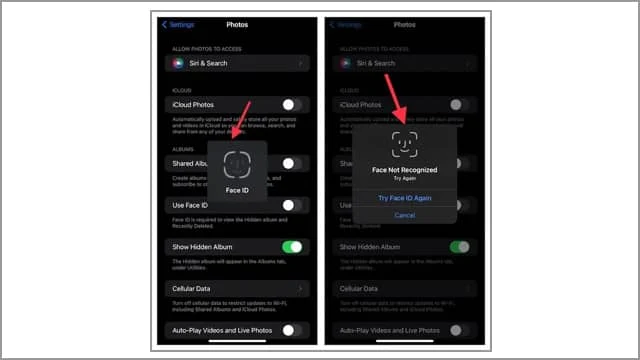الميزة التي منحتنا إياها ذاكرة التخزين الهائلة على هواتفنا الذكية هي القدرة على تخزين المزيد من المحتوى. وتعد الصور أحد أهم أشكال الوسائل البصرية والمرئية للرسومات التي يُمكن تخزينها على هيئة ملفات إلكترونية لاستخدامها عدة مرات وفي أماكن مختلفة. تسمح لنا الهواتف بتخزين أكبر عدد ممكن من الصور، قد تكون صور شخصية أو عائلية أو لقطات طريفة مع الأصدقاء وزملاء العمل أو مُجرد صور لمناظر طبيعية خلابة وناطحات سحاب ملفتة للنظر. أحياناً، قد يكون لديك بعض الصور القديمة التي لم تعد ترغب في رؤيتها في كل مرة تفتح فيها ألبوم الصور، ومع ذلك أنت تريد الحفاظ عليها من أجل مشاهدتها في المستقبل عندما تشعر بالحنين إلى ذكريات الماضي.
بالإضافة إلى ذلك، فمن المؤكد أنك تمتلك بعض الصور الحساسة التي لا ترغب أن ينتهي أمرها بالوقوع في الأيدي الخطأ. هنا تحديداً تأتي الفائدة الرائعة من كيفية اخفاء الصور في الايفون بدون برامج. نعم، أنت قرأت ذلك صحيحاً، يمكنك اخفاء الصور في الايفون بدون برنامج عن طريق الألبوم السري بداخل تطبيق الصور أو تطبيق الملاحظات أو من خلال إخفاءها بداخل الرسائل النصية. لا داعِ للقلق، لن يتمكن أي أحد من الوصول إلى هذه الصور لأننا سنوضح كيفية قفل الصور في الايفون بالبصمة، مما يعني حظرها من الوصول الغير مصرح به. إليك كيفية القيام بذلك بكل سهولة.
1- كيفية اخفاء الصور في الايفون عن طريق تطبيق الصور
تسمح لك ابل بالقدرة على اخفاء الصور في الايفون من داخل تطبيق الصور. في الماضي، وتحديداً قبل طرح نظام iOS 14، كان تطبيق الصور يحتوي على مُجلد باسم "الألبوم السري" أو "Hidden Album" والذي يتواجد بجانب جميع مجلدات الألبومات الأخرى. لم تكن هذه هي الطريقة المناسبة لإخفاء الصور لأنه عادةً ما يتسبب هذا المجلد في تحفيز الفضول لدى الآخرين بفتحه والاطلاع على ما بداخله. ولكن الآن، بات من الممكن إخفاء هذا الألبوم عن الأنظار من خلال الدخول إلى الإعدادات ثم تعطيل إمكانية ظهور الألبوم السري داخل تطبيق الصور.
أولاً عليك تحديد جميع الصور التي ترغب في إخفائها. قم بالدخول إلى تطبيق الصور وابدأ في تحديد جميع الصور التي ترغب في إخفائها. ثم قم بالنقر فوق زر "مشاركة" من الركن السفلي الأيمن أو الأيسر – حسب لغة الهاتف – والذي يظهر على شكل صندوق وبداخله سهم صغير متجه إلى الأعلى.
بعد أن تظهر لك قائمة المشاركة، قم بالتمرير للأسفل قليلاً وانقر فوق زر "إخفاء" أو "Hide" والمتواجد أمام رمز العين المتقاطع ثم قم بالتأكيد فوق زر "إخفاء الصورة". بهذا الشكل، تم حذف الصورة من ألبوم الصور الخارجي ونقلها إلى مجلد "الألبوم السري". للوصول إلى هذه الصور مرة أخرى، سيتعين عليك الدخول إلى علامة تبويب "الألبوم" من داخل تطبيق الصور ثم قم بالتمرير إلى الأسفل حتى ترى خيار "الألبوم المخفي" أو "Hidden Album" أسفل قسم "الخدمات" أو "Utilities".
الآن، بعد أن انتهيت من تحديد جميع الصور ونقلها إلى مجلد "الألبوم السري"، لا يتبقى سوى أن تقوم بإخفاء هذا المجلد من داخل تطبيق الصور نفسه. لاحظ أننا لم نستخدم حتى الآن أي برامج خارجية في اخفاء الصور في الايفون. ولكن الخطوة التالية في غاية الأهمية حتى لا تعطي أي أحد آخر الفرصة لاستكشاف هذا المجلد في غيابك.
قم بفتح تطبيق الإعدادات ثم قم بالتمرير للأسفل وصولاً إلى تطبيق "الصور". وبعد فتح النافذة الخاصة بتطبيق الصور، قم بالتمرير للأسفل حتى تصل إلى خيار "الألبوم السري" أو "Hidden Album" ثم قم بتعطيل هذه الميزة عن طريق تحريك المؤشر من أمامها ليتحول لونه إلى الرمادي بدلاً من الأخضر.
بهذه الطريقة، سيختفي مجلد "الألبوم المخفي" من قسم "الخدمات" في تطبيق الصور. وبهذا الشكل، إذا أردت إظهار هذا الألبوم مرة أخرى، فستحتاج فقط لتفعيل خيار "الألبوم السري" من صفحة تطبيق الصور من داخل الإعدادات عن طريق تفعيل المؤشر ليتحول لونه إلى الأخضر مرة ثانية.
2- طريقة اخفاء الصور في الايفون من تطبيق الملاحظات
إذا كنت لا ترغب في استخدام تطبيق الصور بالمرة، فيمكنك التبديل إلى تطبيق الملاحظات "Notes" لإخفاء جميع الصور الحساسة. فقط قم بفتح الصورة التي ترغب في إخفائها ثم قم بالنقر فوق زر "المشاركة" من الركن السفلي الأيمن. وفي قائمة المشاركة، قم بالتمرير للأسفل وصولاً إلى تطبيق "الملاحظات" ثم قم بالنقر فوقه، وعلى الفور ستظهر أمامك مسودة جديدة على هيئة ملاحظة تحتوي على الصورة المعنية ثم اختر مجلد الملاحظات الجديد وانقر فوق زر "حفظ" أو "Save" من الركن العلوي الأيسر أو الأيمن.
والآن، قم بفتح تطبيق الملاحظات، ثم قم بفتح الملاحظة التي تحتوي على الصورة التي تحاول إخفاءها. ثم انقر فوق زر القائمة (الثلاث نقاط الأفقية) من الركن العلوي الأيسر وفي النافذة المنبثقة التي ظهرت لك للتو، انقر فوق زر "قفل" أو "Lock" وبعدها ستُطالب بإدخال كلمة السر والتأكيد عليها وإنشاء تلميح أو إشارة للعودة إليها في حالة نسيان كلمة السر. بعد ذلك انقر فوق زر "تم" أو "Done" من الركن العلوي الايسر.
حينها سيتطلب منك تطبيق الملاحظات مرة أخرى كلمة السر التي استخدمتها سابقاً في قفل الصورة. وسوف تلاحظ ظهور رمز القفل المتواجد في الركن العلوي من الملاحظة السرية الخاصة بك. ولإخفاء هذه الملاحظة تماماً، قم بالنقر فوق أيقونة القفل وعلى الفور ستظهر لك نافذة "هذه الملاحظة تم قفلها" أو "This Note is locked". وإذا كنت تريد رؤية هذه الملاحظة، سيتعين عليك النقر فوق "عرض الملاحظة" أو "View note" ثم إدخال كلمة السر الخاصة بك وبمجرد الانتهاء من رؤيتها، يمكنك النقر مرة ثانية فوق أيقونة القفل لقفل الملاحظة من جديد.
كيفية قفل الصور في الايفون بالبصمة
يسمح لك نظام iOS 16 ليس فقط بالقدرة على قفل الصور بالبصمة، ولكنه يتيح لك أيضاً إمكانية قفل الصور المحذوفة بالبصمة والتي تستمر متواجدة على الهاتف لمدة 30 يوماً بعد الحذف. من أجل اخفاء الصور في الايفون بدون برامج، أو دعونا نقول من أجل قفل الصور في الايفون بالبصمة، قم بالتوجه إلى تطبيق الإعدادات على هاتفك الايفون ثم قم بالتمرير للأسفل حتى تصل إلى تطبيق الصور وقم بالنقر فوقه ثم قم بتفعيل ميزة "استخدام معرف الوجه" أو "Use Face ID".
من الآن فصاعدا، سيتم قفل مجلد الألبوم السري "Hidden Album" أو مجلد المحذوفات وسيظهر بجانبهما رمز القفل. وإذا حاول أي شخص الوصول إلى هذه الألبومات، فسوف يكون مُطالب باستخدام المصادقة عن طريق مُعرف الوجه أو البصمة لتأكيد هويته. وبالتالي، يمكنك الاطمئنان تماماً على صورك السرية المخفية بداخل ألبوم الصور أو مجلد المحذوفات.
يشاهد الزوار الآن:
- اعدادات كاميرا الايفون الاحترافية.
- الوان هواتف ايفون 15 الجديدة.
- اختصار تنزيل الفيديوهات للايفون.
- فحص ايفون مستعمل قبل الشراء.
هذا هو كل ما تحتاجه من أجل اخفاء الصور في الايفون بدون برامج. هذه بمثابة ميزة رائعة كنا في أمس الحاجة لها على الايفون، والتي باتت أخيراً متاحة منذ نظام iOS 16 والتي تسمح لك بحماية صورك السرية دون الحاجة إلى الاستعانة بأي أدوات أو تطبيقات خارجية. بهذا الشكل لا داعِ من القلق مما إذا كان هناك بعض التطبيقات الخارجية التي تستهدف سرقة بياناتك وبيعها للشركات الإعلانية أو الاحتفاظ بصورك الحساسة على السحابة لأسباب شخصية.